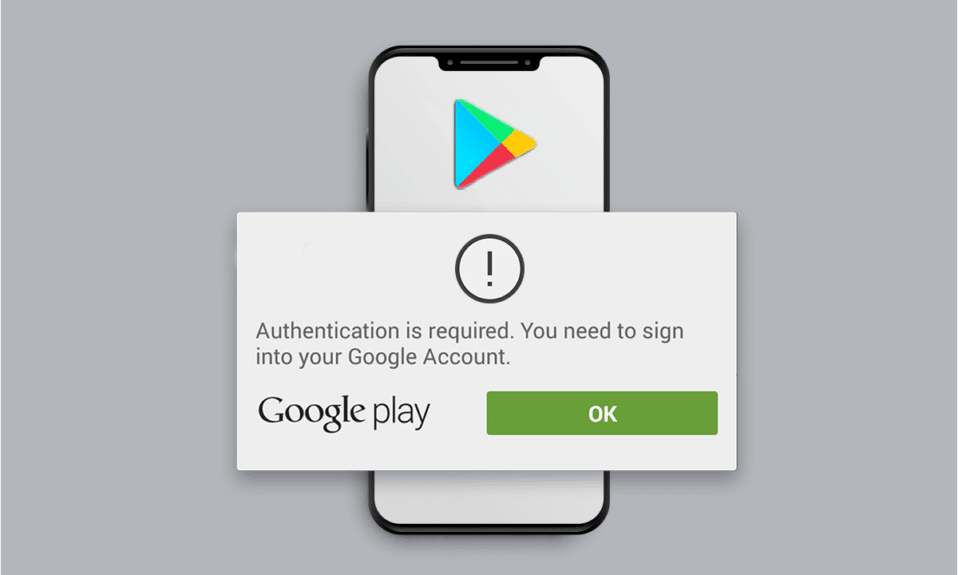
Cửa hàng Google Play là một trong những nguồn phổ biến trên điện thoại Android mà từ đó người dùng tải xuống hầu hết tất cả các ứng dụng và trò chơi cho điện thoại của họ. Đây là ứng dụng an toàn và đáng tin cậy nhất để tải xuống các ứng dụng bạn muốn miễn phí hoặc với một mức giá cố định. Tuy nhiên, đôi khi người dùng gặp phải lỗi xác thực Google Play trên ứng dụng Cửa hàng Play khiến họ không thể cài đặt ứng dụng trên điện thoại Android. Vui lòng đọc hết bài viết này để biết cách khắc phục lỗi bắt buộc xác thực, bạn cần đăng nhập tài khoản Google ngay lập tức.
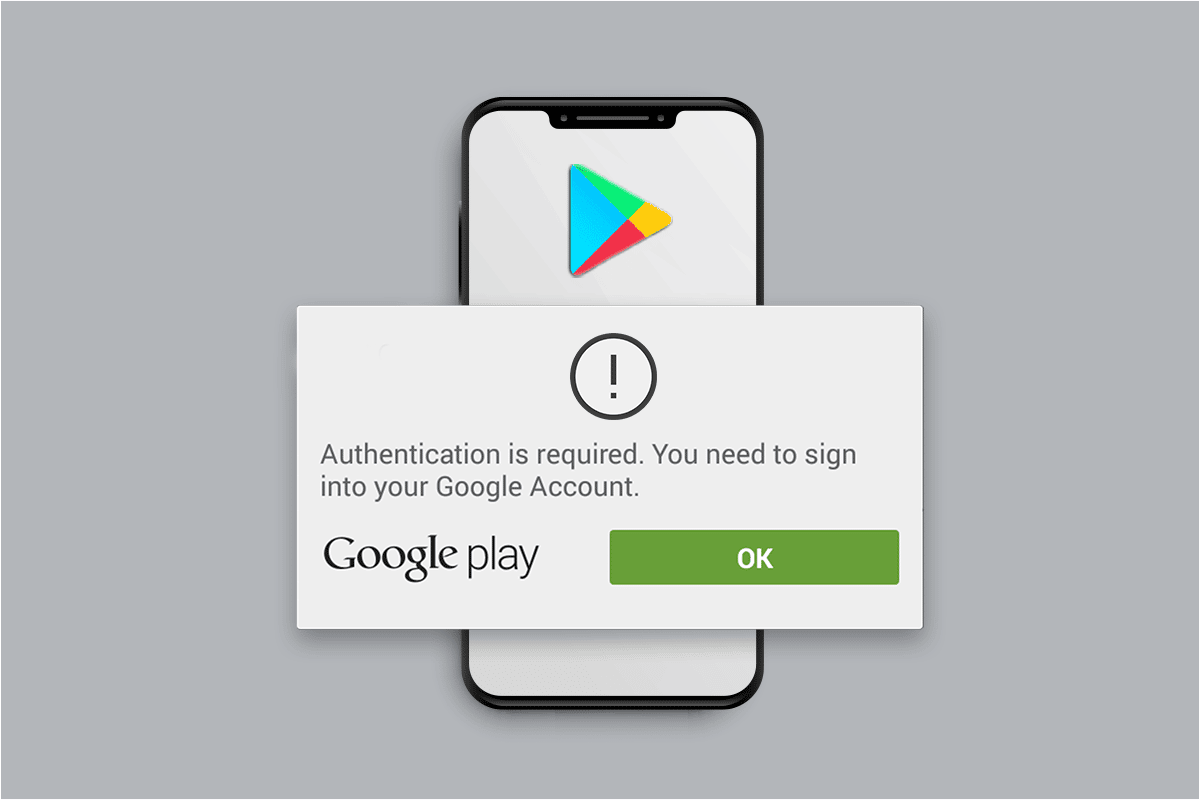
Cách sửa lỗi xác thực Google Play là bắt buộc trên Android
Một số nguyên nhân gây ra lỗi này trên thiết bị Android được liệt kê bên dưới:
- Tài khoản Google chưa được đồng bộ hóa
- Sử dụng dữ liệu hạn chế trong ứng dụng Cửa hàng Play
- Đã bật xác thực mua hàng trong ứng dụng Cửa hàng Play
- Bộ nhớ đệm và dữ liệu của ứng dụng Cửa hàng Play bị hỏng
- Cập nhật Cửa hàng Play bị lỗi
Dưới đây là các phương pháp được liệt kê mà bạn có thể đọc và áp dụng để biết cách xác thực tài khoản Google Play trên điện thoại của mình.
Lưu ý: Vì điện thoại thông minh không có các tùy chọn cài đặt giống nhau nên chúng khác nhau tùy theo nhà sản xuất. Do đó, hãy đảm bảo rằng cài đặt thiết bị là chính xác trước khi thay đổi bất kỳ cài đặt nào. Các bước này được thực hiện trên điện thoại Xiaomi dựa trên MIUI 11 như trong các hình ảnh bên dưới.
Phương pháp 1: Buộc dừng Cửa hàng Google Play
Giải pháp đầu tiên cần khắc phục xác thực mà bạn cần để đăng nhập vào tài khoản Google của mình là buộc dừng ứng dụng mục tiêu. Trong trường hợp này, bạn có thể buộc dừng ứng dụng Cửa hàng Play bằng các bước được đề cập bên dưới.
Lưu ý: Buộc dừng ứng dụng Cửa hàng Play sẽ không xóa bất kỳ dữ liệu nào khỏi Tài khoản Google của bạn.
1. Mở ứng dụng Cài đặt trên thiết bị Android của bạn.
2. Vuốt xuống và nhấn Ứng dụng từ danh sách như hình bên dưới.
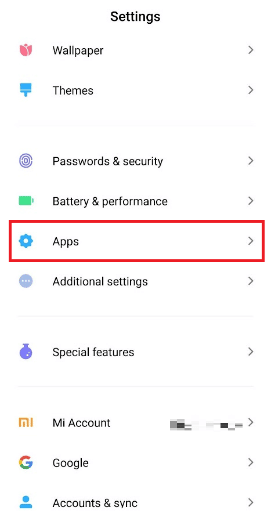
3. Nhấn vào Quản lý ứng dụng > Cửa hàng Google Play.
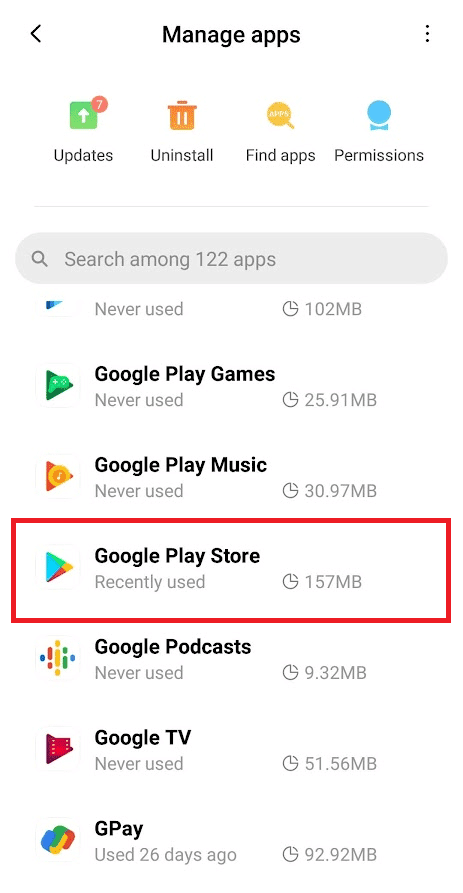
4. Trên màn hình thông tin của ứng dụng Cửa hàng Google Play, chạm vào Buộc dừng ở cuối màn hình như minh họa.
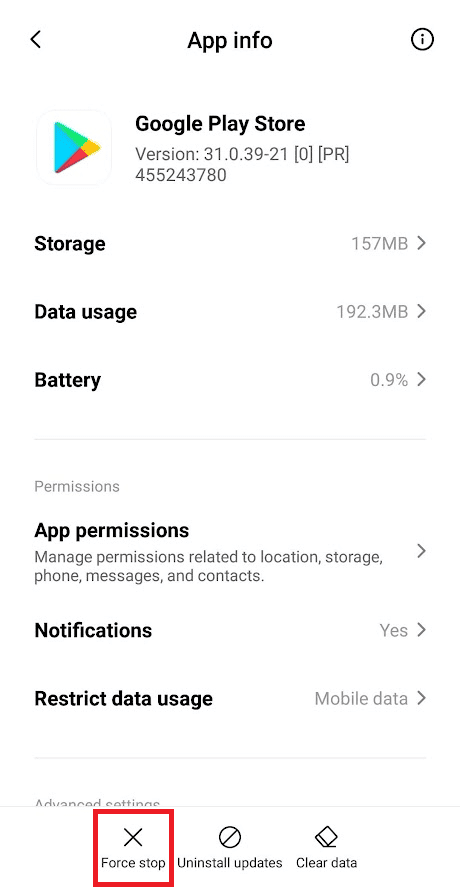
5. Nhấn vào OK để xác nhận cửa sổ bật lên.
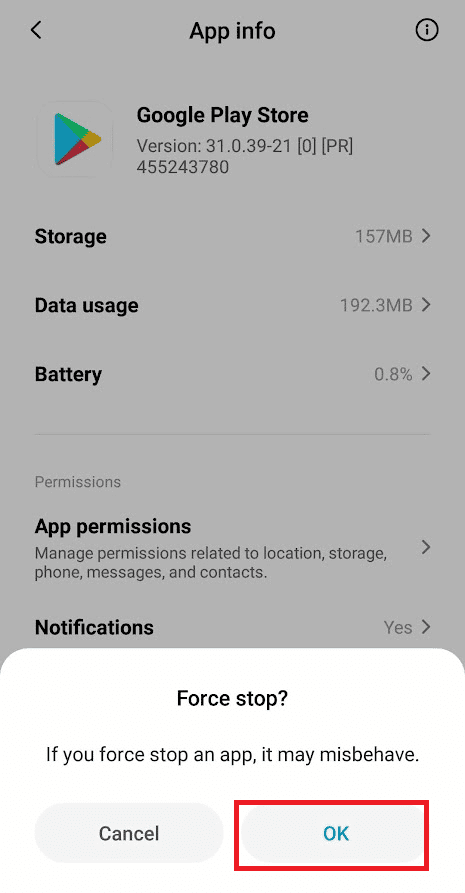
Mở lại ứng dụng Cửa hàng Play để xem sự cố được đề cập đã được khắc phục hay chưa.
Phương pháp 2: Đồng bộ lại tài khoản Google của bạn
Khi tài khoản Google của bạn không được đồng bộ hóa với cài đặt điện thoại, bạn có thể thường xuyên gặp phải lỗi xác thực Google Play. Hãy xem cách đồng bộ hóa tài khoản Google theo cách thủ công trong cài đặt điện thoại.
1. Khởi chạy ứng dụng Cài đặt trên điện thoại của bạn.
2. Nhấn vào Tài khoản & Đồng bộ hóa ở cuối danh sách menu.
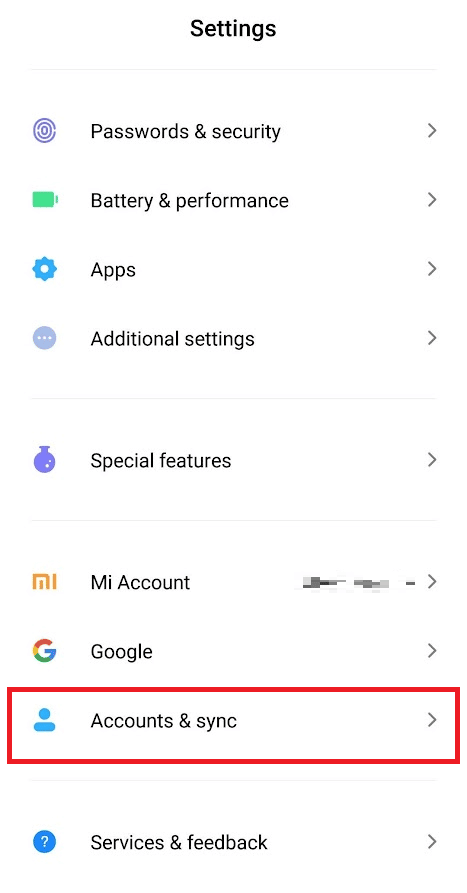
3. Chạm vào Google như hình bên dưới.
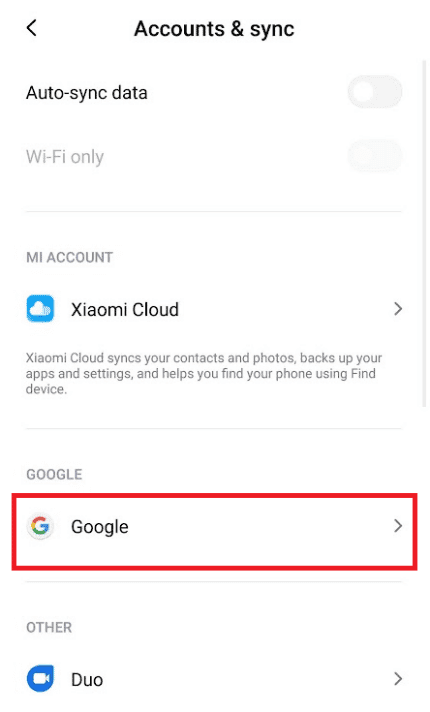
4. Chọn và nhấn vào tài khoản Google mong muốn từ những tài khoản có sẵn.
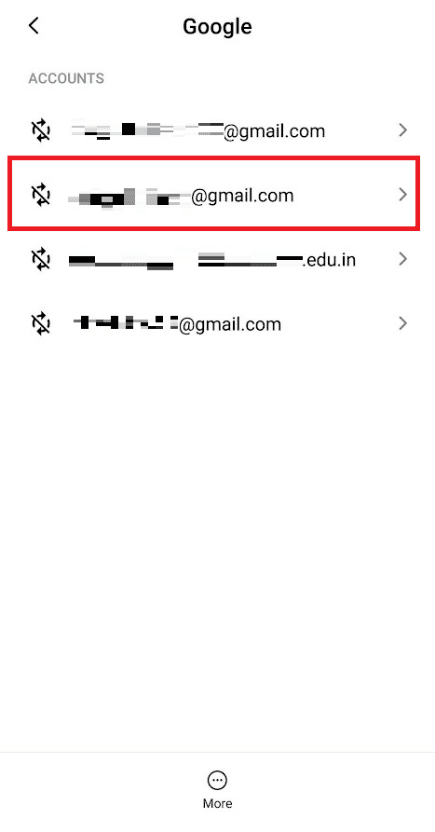
5. Nhấn vào biểu tượng Khác từ phía dưới như được hiển thị.
6. Nhấn vào Đồng bộ hóa ngay.
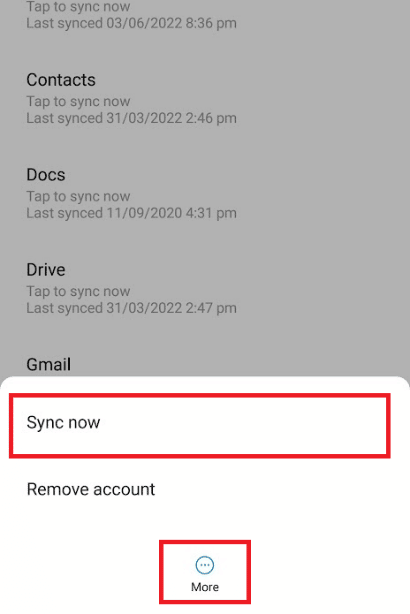
7. Sau khi tài khoản của bạn được đồng bộ hóa, hãy khởi chạy ứng dụng Cửa hàng Play và xem liệu bạn có còn gặp sự cố hay không.
Phương pháp 3: Vô hiệu hóa hạn chế sử dụng dữ liệu
Hạn chế dữ liệu cho ứng dụng Cửa hàng Play có thể gây ra lỗi này trên thiết bị Android của bạn. Điều này thường đưa bạn vào chế độ tiết kiệm dữ liệu. Để tìm hiểu cách xác thực tài khoản Google Play của bạn bằng cách tắt giới hạn dữ liệu trong Cửa hàng Play, hãy làm theo các bước tiếp theo.
1. Chuyển đến màn hình thông tin ứng dụng Cửa hàng Google Play như được mô tả trong phương pháp 1.
2. Nhấn vào Giới hạn sử dụng dữ liệu như hình bên dưới.
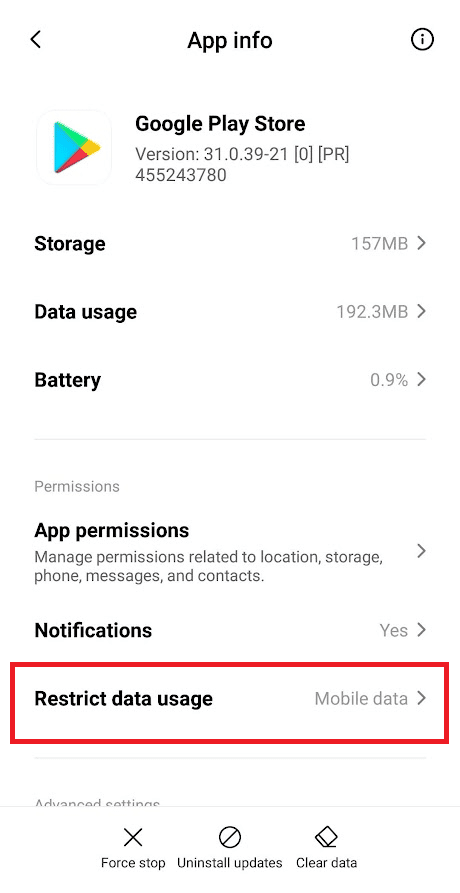
3. Bỏ chọn Dữ liệu di động hoặc Wi-Fi trong cửa sổ bật lên và nhấn OK.
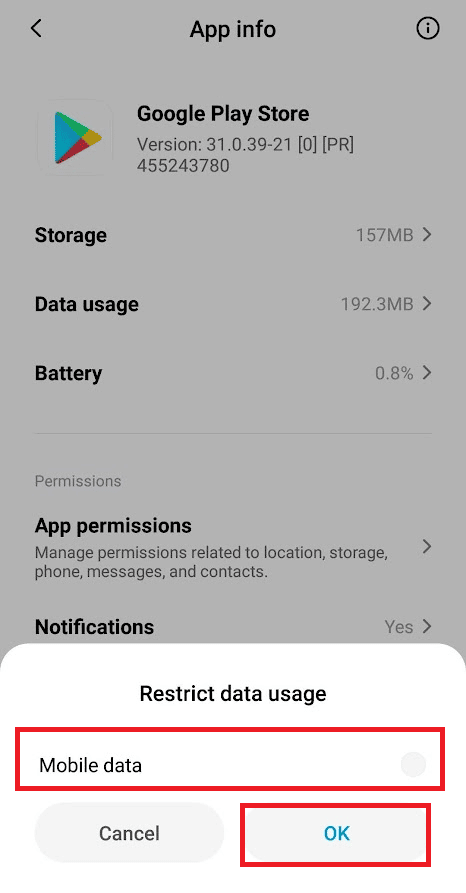
Giờ đây, việc sử dụng dữ liệu sẽ không giới hạn và lần này lỗi có thể biến mất khỏi ứng dụng Cửa hàng Play trên thiết bị của bạn.
Phương pháp 4: Tắt xác thực cho các giao dịch mua trong Cửa hàng Play
Nếu bạn đã bật xác thực mua hàng trên Cửa hàng Play, có khả năng bạn sẽ thấy Yêu cầu Xác thực Google Play trong ứng dụng Cửa hàng Play. Đọc và làm theo các bước bên dưới để tắt xác thực cho các giao dịch mua trong ứng dụng Cửa hàng Play.
1. Mở ứng dụng Cửa hàng Play trên điện thoại của bạn.
2. Nhấn vào biểu tượng Hồ sơ ở góc trên bên phải như hình bên dưới.
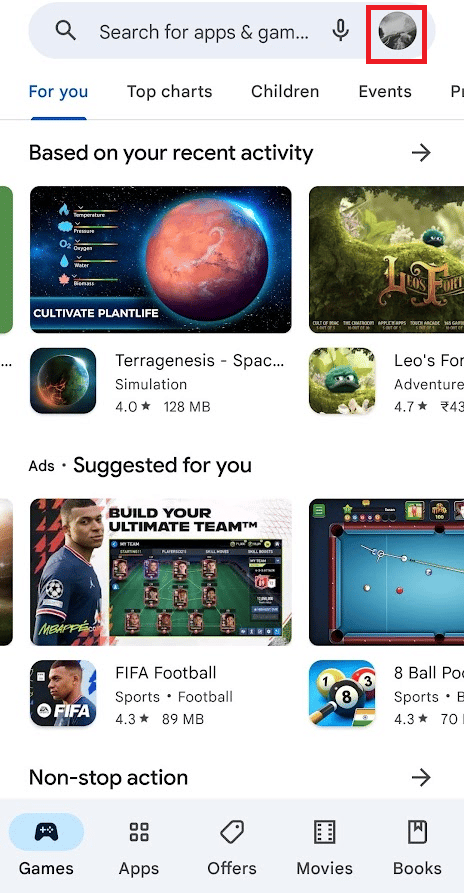
3. Nhấn vào Cài đặt.
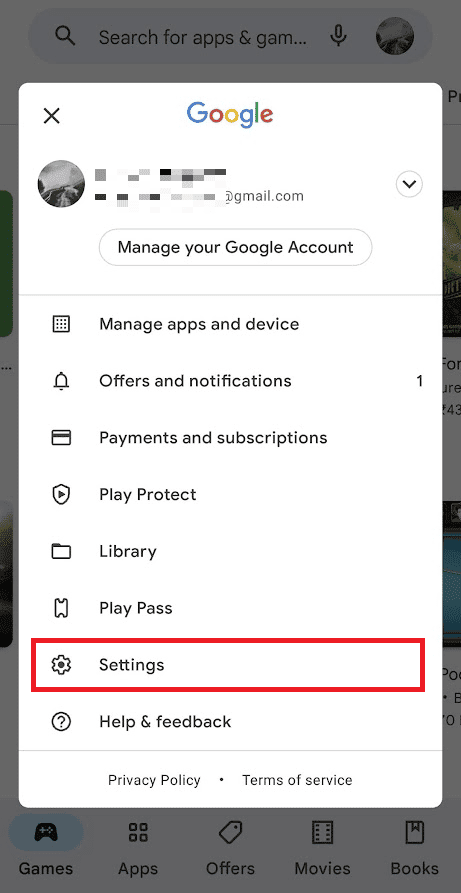
4. Nhấn vào menu thả xuống Xác thực.
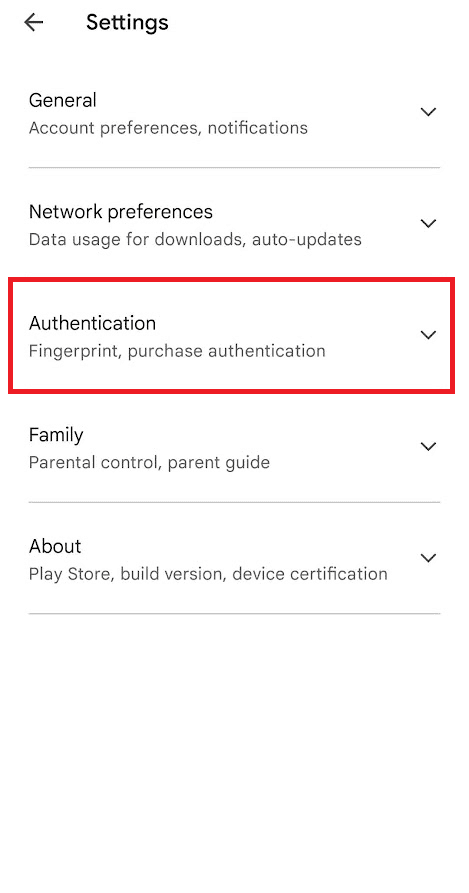
5. Nhấn vào Yêu cầu xác thực để mua hàng.
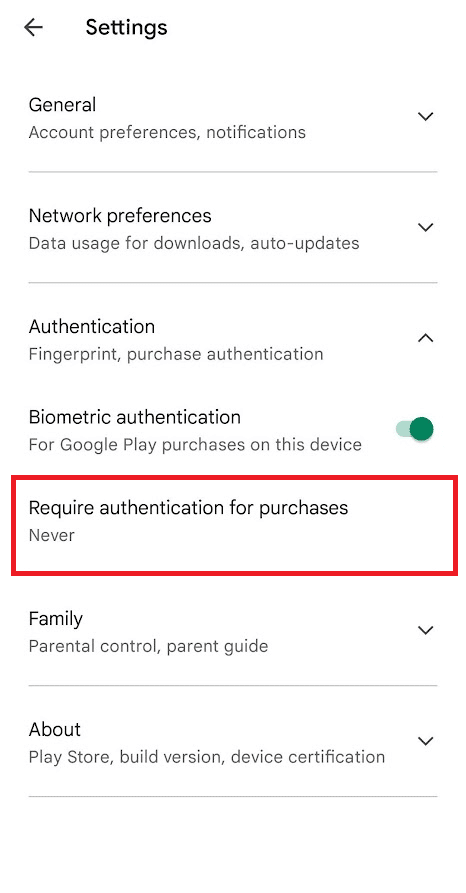
6. Chọn vào ô Never như hình bên dưới.
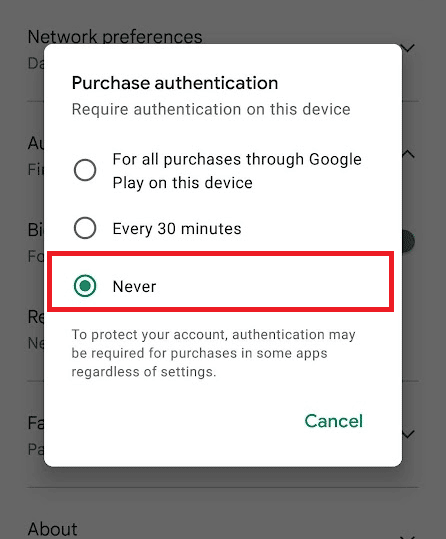
7. Nhập mật khẩu Google của bạn để xác nhận quy trình và nhấn OK.
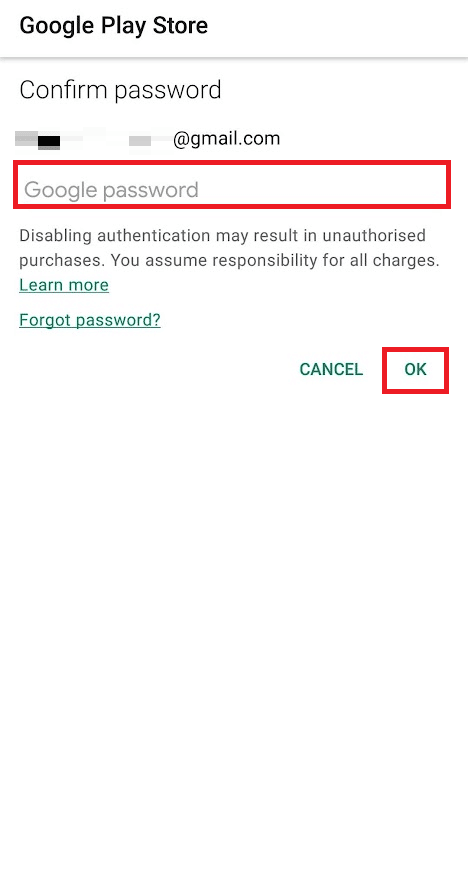
Phương pháp 5: Xóa bộ đệm của Cửa hàng Play
Bạn cũng có thể loại bỏ lỗi đã cho bằng cách xóa bộ nhớ cache và dữ liệu của Cửa hàng Play trong cài đặt của điện thoại.
1. Mở ứng dụng Cài đặt và menu thông tin của ứng dụng Cửa hàng Play.
2. Nhấn Xóa dữ liệu ở cuối màn hình.
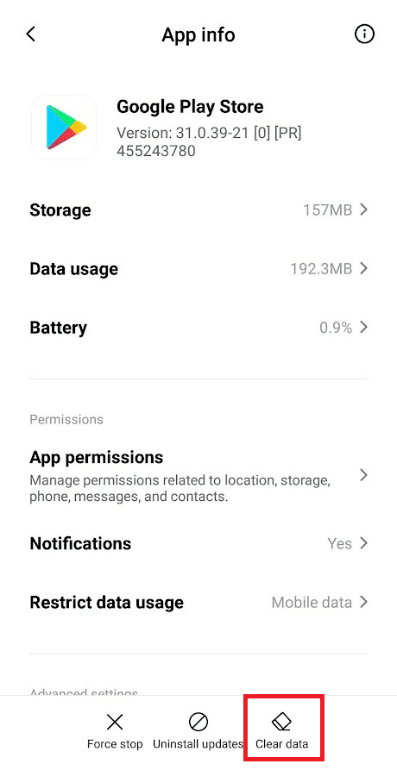
3. Chạm vào các tùy chọn Xóa bộ nhớ cache và Xóa tất cả dữ liệu và xác nhận từng cửa sổ bật lên.
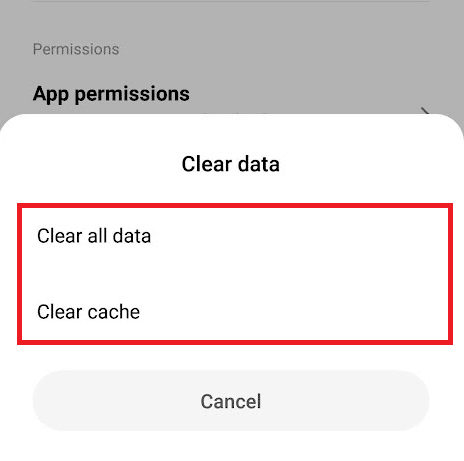
4. Khởi động lại ứng dụng Cửa hàng Play để xem sự cố đã được giải quyết hay chưa.
Phương pháp 6: Gỡ cài đặt bản cập nhật Cửa hàng Play
Nếu việc xóa dữ liệu và bộ nhớ đệm không giải quyết được sự cố, hãy thử các bước bên dưới để biết cách gỡ cài đặt các bản cập nhật cho ứng dụng Cửa hàng Play.
1. Mở ứng dụng Cài đặt và điều hướng đến menu thông tin của ứng dụng Cửa hàng Play như được hiển thị trước đó.
2. Nhấn vào Gỡ cài đặt Cập nhật như hình bên dưới.
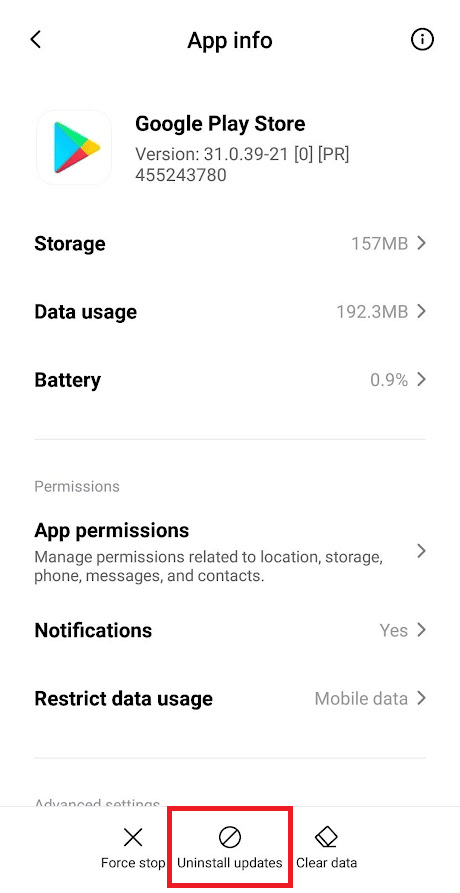
3. Xác nhận lời nhắc bằng cách nhấn vào OK.
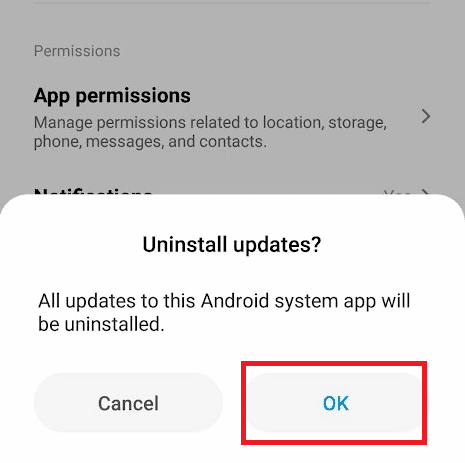
Phương pháp 7: Thêm lại tài khoản Google của bạn
Bạn có thể cần xóa và thêm lại tài khoản Google trên điện thoại của mình để khắc phục lỗi xác thực Google Play nếu các bước trước đó không hiệu quả. Dưới đây là các bước giải thích cách xóa và thêm tài khoản Google của bạn.
1. Chuyển đến màn hình đồng bộ hóa tài khoản như đã giải thích trước đó.
2. Nhấn vào biểu tượng Thêm > Xóa tài khoản.
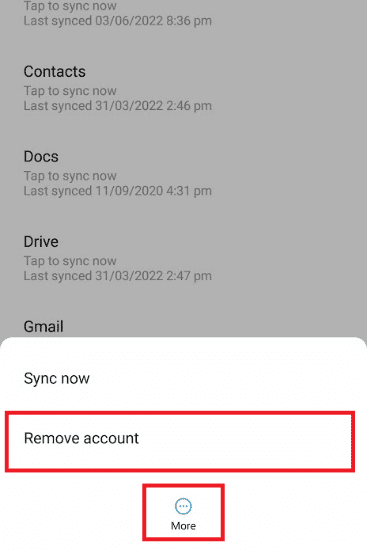
3. Trên màn hình Tài khoản & Đồng bộ hóa, vuốt xuống và chạm vào Thêm tài khoản như hình minh họa.
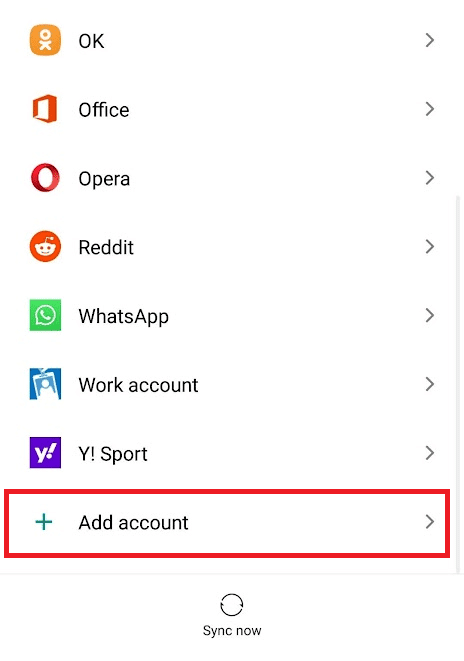
4. Nhấn vào Google từ danh sách.
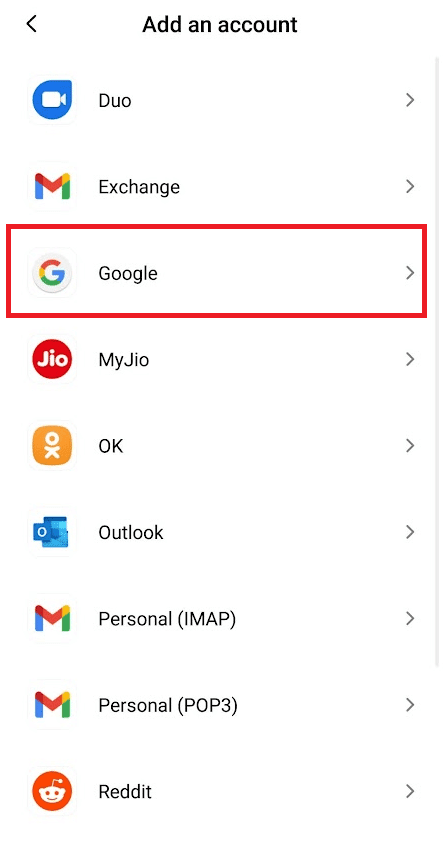
5. Bây giờ, hãy làm theo hướng dẫn trên màn hình để đăng nhập và thêm lại tài khoản Google mong muốn với thông tin xác thực tài khoản chính xác.
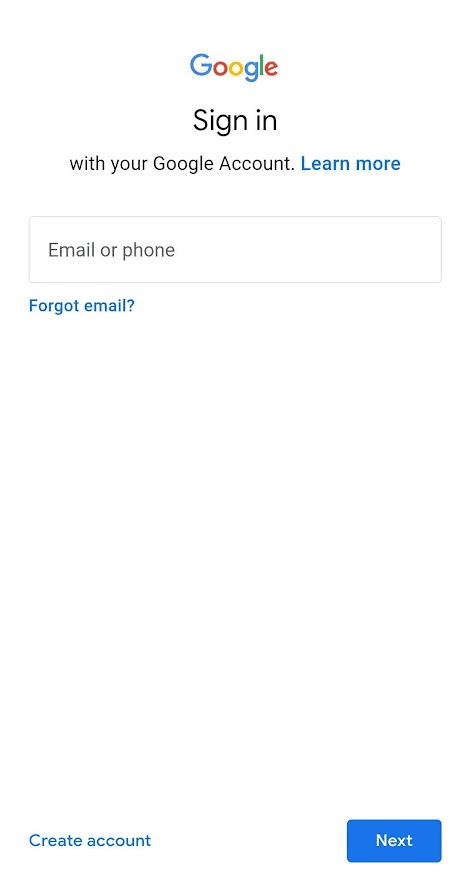
Phương pháp 8: Cài đặt tệp APK Cửa hàng Play
Cuối cùng, nếu không có gì hoạt động, bạn có thể tải xuống APK của các ứng dụng và trò chơi mong muốn mà bạn không thể truy cập thông qua ứng dụng Cửa hàng Play. Hãy đọc hướng dẫn của chúng tôi về trang web an toàn nhất dành cho Android để biết bạn có thể sử dụng những trang web nào.
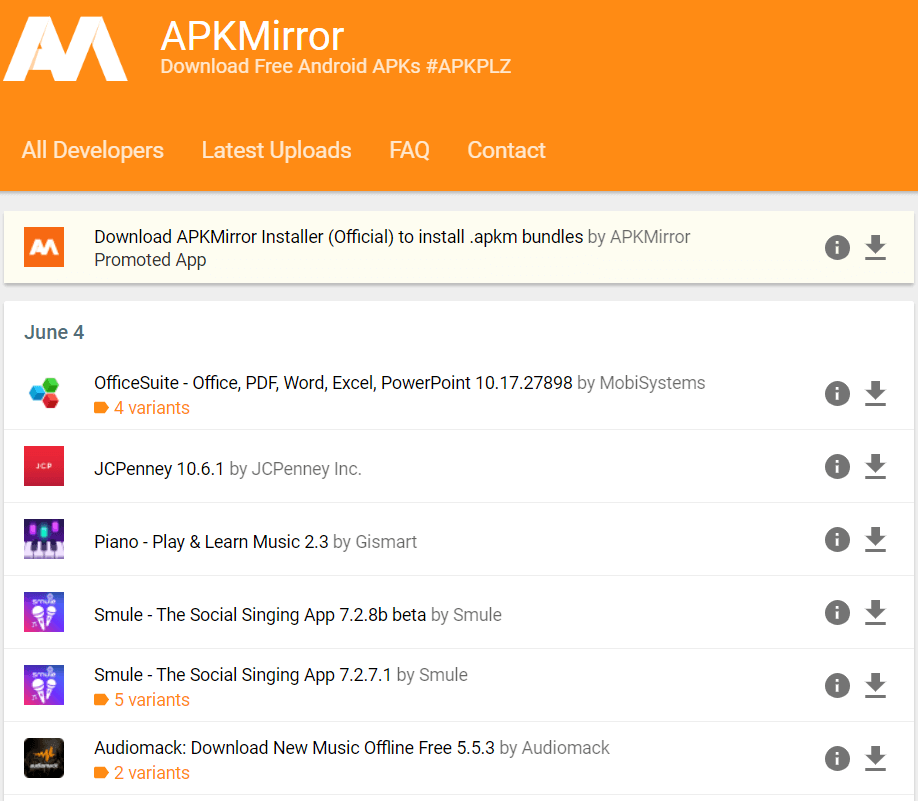
***
Như vậy, chúng tôi hy vọng các bạn đã hiểu cách sửa lỗi yêu cầu xác thực google play, cần đăng nhập tài khoản google với các bước hướng dẫn chi tiết. Bạn có thể cung cấp cho chúng tôi bất kỳ câu hỏi nào về bài viết này hoặc đề xuất về bất kỳ chủ đề nào khác mà bạn muốn chúng tôi viết một bài báo. Thả chúng vào phần bình luận bên dưới để chúng tôi tìm hiểu.
